DaVinci Resolve Speed Editorとその最良の代替ソフトとは何ですか
DaVinci Resolve スピードエディター は、より質の高い編集体験が得られるように、プロの編集者向けに特別に設計されています。ハードウェア製品として、ビデオ編集を補完し、高速化できます。ただし、DaVinci Resolve Speed Editorにそれだけの価値があるかどうかはわからないかもしれません。この投稿では、DaVinci Resolve Speed Editor のレビューを行い、その基本的な機能を紹介します。 DaVinci Resolve に興味がある場合は、読み続けてさらに詳しく知ることができます。

- ガイドリスト
- パート 1. DaVinci Resolve Speed Editor のレビュー
- パート 2. DaVinci Resolve Speed Editor の最良の代替品
- パート 3. DaVinci Resolve Speed Editor のよくある質問
パート 1. DaVinci Resolve Speed Editor とは
DaVinci Resolve スピードエディター は、編集者がビデオを簡単に編集し、速度を変更できるようにするハードウェアを補完します。コンピューターのマウスと比較して、専用のボタンと高品質のジョグ シャトル ノブを備えており、編集とのより深い物理的なつながりを実現します。プッシュボタンキーと DaVinci Resolve ソフトウェアを使用すると、作業を高速化できます。

DaVinci Resolve Speed Editor は、Resolve Editors Keyboard のカットダウン バージョンと言えます。これは、解決エディター キーボードの中央のキーボード セクションを置き換えるために、中央に MultiCam 編集キーといくつかの新しいオプションを備えて設計されています。さらに、他の多くのキーの追加機能も設計されています。 Resolve で多くの編集を行いたい場合は、$395 を購入してください。
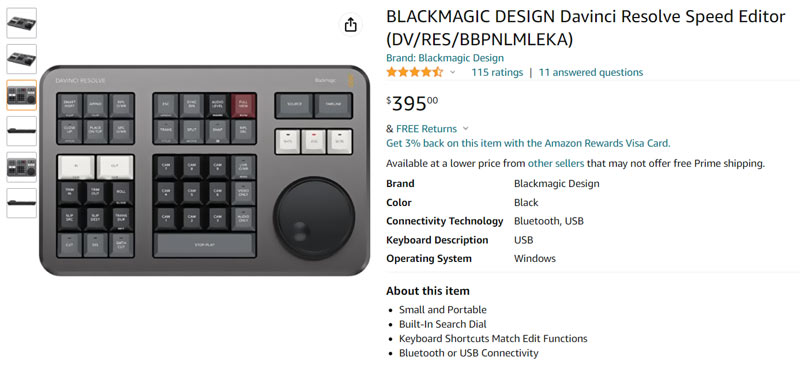
DaVinci Resolve Speed Editor は、DaVinci Resolve を実行している Mac および Windows コンピューターで適切に動作します。キーボード ショートカットとコントロールを使用して、ビデオとオーディオの編集を高速化するのに役立ちます。 Speed Editor は、どこにでも持ち運んで使用できるように小型に設計されています。さらに、Bluetooth接続を行うためのバッテリーが内蔵されており、ワイヤレス接続が可能です。
DaVinci Resolve スピードエディターの使い方
DaVinci Resolve Speed Editor をコンピューターの USB ポートに接続するか、Bluetooth 接続を作成して使用するかを選択できます。 DaVinci Resolve Speed Editor をコンピューターに接続すると、自動的に充電され、接続されます。
DaVinci Resolve ソフトウェアを使用すると、さまざまな編集機能、視覚効果、モーション グラフィックス、色補正、その他の便利な機能にアクセスできます。ソーステープを使用して、高速クリップ検索、インテリジェントな編集のための新しいキーボードモードを実行したり、特定のボタンを使用してトリムインおよびトリムアウト、トランジションタイプの変更、タイムコードの直接入力、検索ダイヤルコントロールなどを行うことができます。さらに、これらのプッシュ ボタンは、Speed Editor でのみ利用できる便利な機能へのショートカットも提供します。
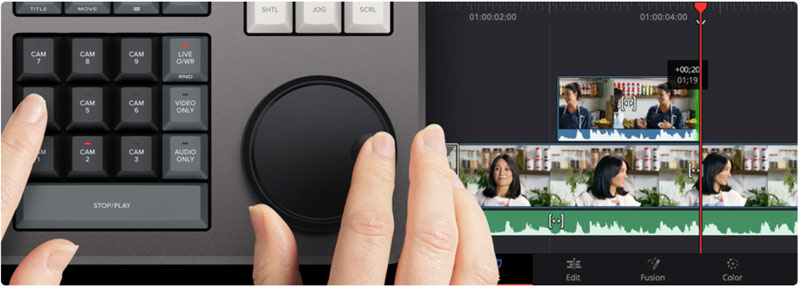
DaVinci Resolve Speed Editor は、DaVinci Resolve ソフトウェア上でより高速に動作するように設計されていることに注意してください。 DaVinci Resolve を最大限に活用するには、ハードウェアとソフトウェアの両方に料金を支払う必要があります。
パート 2. ビデオを自由に編集するための最高の DaVinci Resolve Speed Editor の代替品
DaVinci Resolve Speed Editor には $395 を支払い、次に DaVinci Resolve Studio ソフトウェアには $295 を支払う必要があります。プロの編集者ではなく、あらゆる種類のビデオを毎日編集する必要がある場合、DaVinci Resolve Speed Editor は間違いなく最適な製品です。ここでは、強力なビデオ編集および変換ツールを強くお勧めします。 究極のビデオコンバーターを使用して、ビデオを編集し、画像効果を調整し、出力品質を向上させます。
DaVinci Resolve Studio の優れた代替品として機能し、ビデオ編集に役立ちます。すべての操作はマウスで行うことができます。 DaVinci Resolve Speed Editor と比較すると、同じ編集効率は得られません。ただし、さまざまなビデオ編集作業を完了するのに役立ちます。コンピュータに無料でダウンロードして、そのすべての機能を使用できます。
DaVinci Resolve Studio の代替案を入力すると、 プラス インターフェイスの中央にある記号をクリックして、ビデオ ファイルをインポートします。 8K/5K/4K、1080p/720p HD、および MP4、AVI、MOV、FLV、WMV、MKV、M4V などのすべての頻繁に使用されるビデオ形式の一般的な SD ビデオを高度にサポートしています。

ビデオをロードすると、それに関するいくつかの基本情報が表示されます。また、切り取り、編集、編集などのいくつかの基本的な編集機能にアクセスすることもできます。 ビデオを強化する。必要に応じて出力形式を選択し、ビデオをそれに変換することもできます。

MVやコラージュビデオを作成するための特定の機能もあります。関連するタブをクリックして使用できます。

この Video Converter Ultimate は、ツールボックスにさらに便利なツールが含まれるように設計されています。をクリックすると、 ツールボックス タブをクリックしてアクセスします。ビデオスピードコントローラー、3Dメーカー、GIFメーカー、ビデオトリマー、 ビデオマージ、色補正、ビデオ圧縮、ビデオ透かしの削除、およびビデオを簡単に編集するためのその他の多くのツール。

パート 3. DaVinci Resolve Speed Editor のよくある質問
Davinci Resolve を使用してクリップを高速化するにはどうすればよいですか?
DaVinci Resolveを開き、「無題プロジェクト」をクリックし、「ファイル」メニューをクリックして、「メディアのインポート」を使用してビデオクリップをロードします。後で編集できるようにタイムラインにドラッグします。 [ページの編集] ページを開き、クリップを右クリックして、[クリップ速度の変更] を選択します。 Davinci Resolve で特定のパーセンテージを入力してクリップを高速化できるようになりました。
DaVinci Resolve で [カット] メニューを使用するにはどうすればよいですか?
DaVinci Resolve は、ビデオ ファイルをトリミングするためのさまざまなトリミング ツールを備えて設計されています。ビデオをトリミングインまたはトリミングしたい場合は、ビデオをトランジションポイントの左または右にドラッグして、ビデオの端を移動するだけです。
DaVinci Resolve StudioにはSpeed Editorが付属していますか?
DaVinci Resolve Speed Editor をお持ちの場合は、$100 の増額を支払って DaVinci Resolve Studio ソフトウェアを入手できます。 DaVinci Resolve Studio ソフトウェアには Speed Editor が付属していません。
結論
この投稿により、 DaVinci Resolve スピードエディターのレビュー それについての基本的な情報を伝えるために。また、ビデオを編集するための優れた DaVinci Resolve Studio の代替手段も入手できます。ご質問やコメントをお気軽に投稿していただけます。
この投稿についてどう思いますか?クリックしてこの投稿を評価してください。
素晴らしい
評価: 4.9 / 5 (に基づく) 218 投票)
関連記事
- ビデオを編集する
- iMovie でスローモーションを実行してビデオを遅くする方法を学びましょう
- iMovie を使用して Mac と iPhone でビデオを高速化する方法を学ぶ
- 3つの方法でiPhoneとiPadのビデオを高速化する方法
- Snapchat 2022 でビデオの速度を下げる方法の詳細ガイド
- さまざまなデバイスでビデオを高速化する 3 つのベスト アプリを入手
- ビデオの速度を落としてスローモーションビデオを作成する方法 2022
- スローモーションビデオを作成するための最高のスローモーションカメラとアプリ
- ビデオを簡単に 2 倍高速化できる 4 つの方法
- ベスト 5 のスローモーション ビデオ メーカーの簡単なレビュー
- TikTokでビデオをトリミングする方法を学ぶための詳細ガイド



